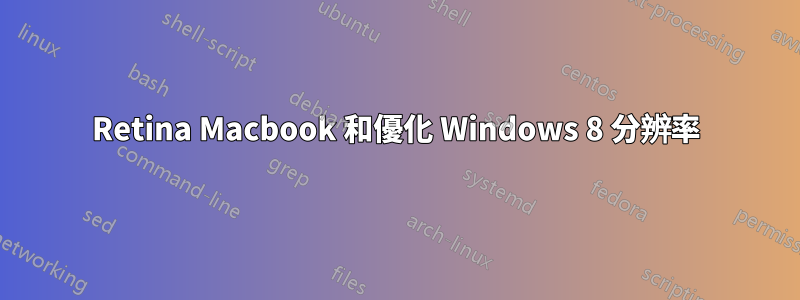
在 Retina MacBook 上優化 Windows 8(作業系統)解析度的最佳方法是什麼?
文字隨機出現太小,錯誤的視窗大小錯誤等等。
答案1
查看 Tony Schreiner 的步驟部落格:
預設情況下,Boot Camp 將 Windows 配置為使用 144 DPI。這是一個很好的預設設置,因為它在使 UI 元素足夠大以使其可用和仍保持在主流 Windows 軟體的「支援」範圍內之間取得了平衡。我的意思是,直到最近(至少在 Microsoft),確保應用程式在 125% 和 150% DPI 縮放運行良好是理所當然的,但 200% 縮放的測試較少,而且不太可能擁有適合該設定的圖標和其他藝術作品。
對於相當高級的用戶我建議在“自訂大小選項”下啟用“使用 Windows XP 樣式縮放”。這可以防止作業系統使用 DWM 來使用點陣圖拉伸在應用程式上以犧牲品質為代價來擴大一切。
為了Internet Explorer 10 我將縮放係數提高到 200% (192 DPI)適用於大多數休閒上網。這提供了非常舒適的文字大小,同時消除了浪費的空間。文字非常清晰、清晰且可讀。不再擔心尊重字體與尊重像素網格。相比之下,影像看起來很模糊,但與約 120 DPI 不同,這是一個可以接受的權衡,而且它們看起來並不比我以較低解析度運行時更糟。
答案2
2012 年中期在 Bootcamp 上使用 MBPR。我建議您從控制面板將 DPI 縮放設定為 100%:
控制面板\外觀和個人化\顯示\設定自訂縮放級別
然後將顯示解析度調整為合理的設置,使螢幕仍清晰可見,約為 1600xN-1680xN。當然,預計顯示會有點模糊,但這裡的目標是達到不需要放大鏡來識別文字的最佳位置。
盡量避免使用 150% 以上的 DPI 縮放...完全搞亂 PowerPoint 等應用程式中的 UI 元素。
話雖如此,我個人的偏好確實是 125% 縮放級別,解析度為 1980x1080p。也許對 ClearType 進行一些調整,然後從控制面板將顏色校準到更高的白點(我喜歡藍色調,而不是黃色調)。很好,對我來說很好的妥協。


